Aktivita postupu v počítačovom prostredí
Pri škálovaní automatizácie vašich obchodných procesov možno budete potrebovať prístup k agregovaným údajom, aby ste mohli efektívne monitorovať toky na pracovnej ploche. Sekcia Aktivita toku na pracovnej ploche na portáli Power Automate (Monitorovať>Aktivita toku na pracovnej ploche) poskytuje dashboardy, tabuľky a grafy na monitorovanie tokov na pracovnej ploche, meranie efektivity a rýchlu identifikáciu problémov.
Prezentované údaje môžete filtrovať podľa dátumu, toku pracovnej plochy, toku cloudu, stroja, režimu behu, stavu behu a chyby. Filtrovanie vám umožňuje zamerať sa na konkrétny rozsah údajov a efektívnejšie s nimi narábať.
Poznámka
- Niektoré filtre nemusia byť dostupné pre niektoré pivoty z dôvodu povahy prezentovaných údajov.
- Keď sa pohybujete medzi kontingenčnými bodmi, karta ponecháva aktívny výber filtrovania. Výberom možnosti Vymazať filtre obnovíte použité filtre.
Dostupné údaje pre správcov a tvorcov
Sekcia Aktivita toku na počítači je užitočná pre používateľov centra excelentnosti (CoE), ktorí chcú monitorovať všetku aktivitu v prostredí, a tvorcov, ktorí chcú získať súhrnný prehľad o svojej automatizácii. Ďalšie informácie o CoE nájdete v Microsoft Power Platform Úvodnej súprave Center of Excellence.
Ak ste správcom aktuálneho prostredia, môžete vidieť všetky toky pracovnej plochy, počítače a skupiny počítačov, ktoré existujú v Dataverse pre dané prostredie. Ak ste tvorca, môžete vidieť všetky svoje toky a stroje na pracovnej ploche vrátane tokov, ktoré s vami zdieľajú iní.
Poznámka
Ak sa cloudový tok zobrazuje ako súkromný tok, znamená to, že s vami nie je zdieľaný. Cloudové toky sa neukladajú v Dataverse a správcovia prostredia musia získať prístup k tokom , aby si o nich mohli prečítať podrobnosti.
Posledné spustenia: Monitorujte priebehy toku pracovnej plochy
Sekcia Posledné spustenia poskytuje grafy a tabuľky, aby ste získali zmysluplné informácie o spustení toku na pracovnej ploche, ako je počet spustení, percento chýb a režimy spustenia.
Informácie o každej tabuľke nájdete v nasledujúcom zozname:
Dokončené toky na pracovnej ploche: Táto karta poskytuje počet spustení toku na pracovnej ploche vo vybranom časovom období.
Spustenia tokov na pracovnej ploche a miera chybovosti: Tento graf zobrazuje počet spustení tokov na pracovnej ploche a percento chýb podľa dátumu. Ak počas jedného alebo niekoľkých dní neprebehnú žiadne toky na pracovnej ploche, príslušné údaje nie sú v tabuľke k dispozícii.
Stav dokončenia postupov na pracovnej ploche: Tento prstencový graf zobrazuje podiel úspešných, neúspešných alebo zrušených postupov na pracovnej ploche.
Stav spustenia – Trendy: Tento skladaný plošný graf vám pomôže pochopiť, ako vaše toky fungujú v priebehu času. Pomocou tohto grafu môžete rýchlo zistiť, či sa počas vyhradeného časového obdobia vyskytol konkrétny problém, napríklad príliš veľa zlyhaní a nízky počet spustení.
Stav najbežnejších tokov na počítači: Táto karta zobrazuje toky na počítači, ktoré sa najčastejšie spúšťali počas vyhradeného časového obdobia. Pre každý prezentovaný postup na pracovnej ploche poskytuje karta podrobnosti o režime spustenia (obsluhovaný, bezobslužný alebo lokálny) a stave spustenia (úspešný, preskočený, neúspešný, zrušený). Ak chcete skontrolovať konkrétne toky pracovnej plochy, vyberte ich v príslušnom filtri.
Posledné toky na pracovnej ploche: Táto karta zobrazuje posledné dokončené toky na pracovnej ploche.
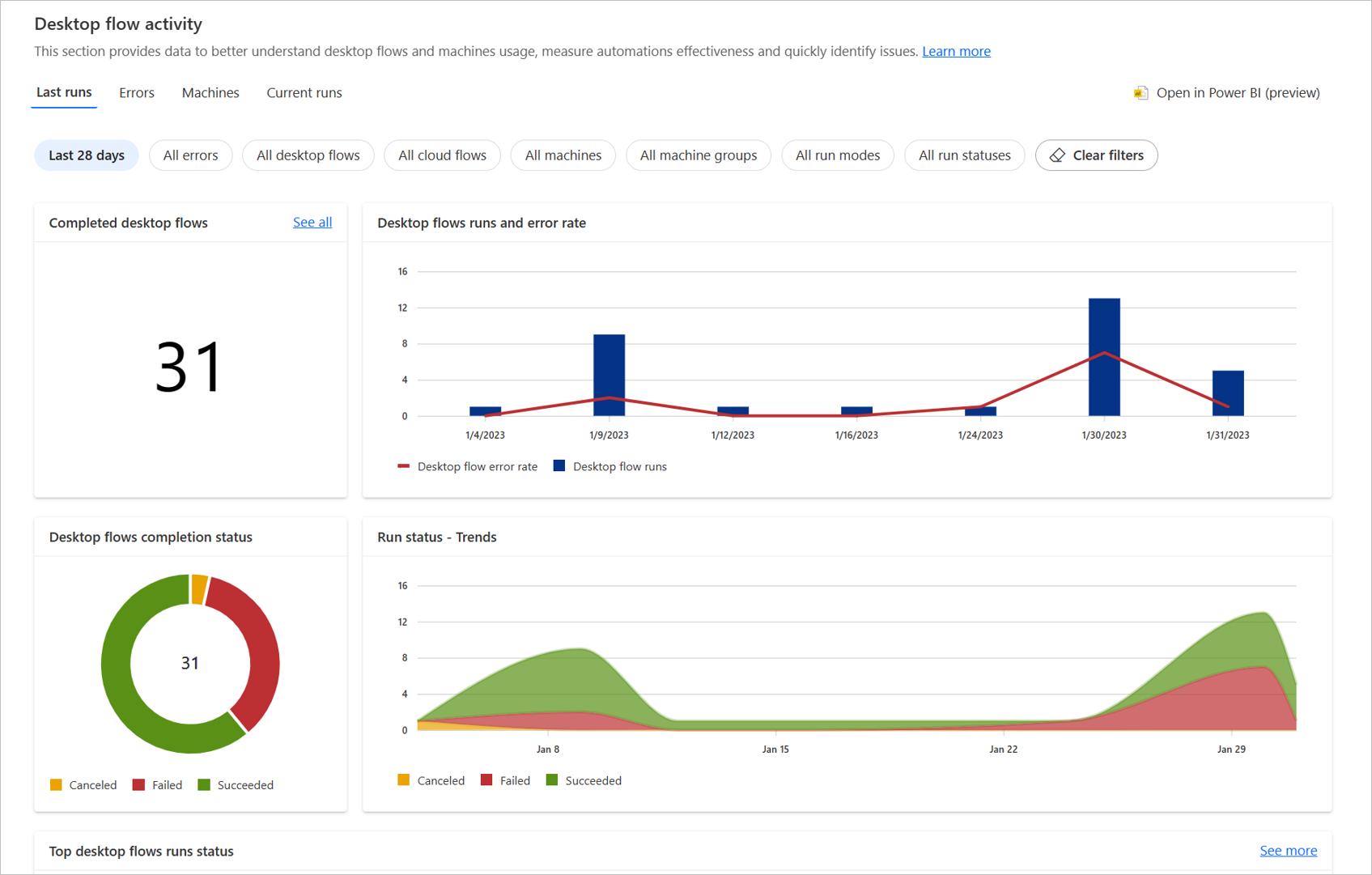
Chyby: Monitorujte chyby toku pracovnej plochy
Sekciu Chyby môžete použiť na identifikáciu najbežnejších chýb, ktoré sa vyskytujú počas spustenia vašich postupov. Tieto kontingenčné tabuľky poskytujú informácie o tokoch na pracovnej ploche, tokoch v cloude a počítačoch, v ktorých sa vyskytli chyby, čo vám umožňuje zobraziť podrobnosti na identifikáciu zdroja chýb.
V predvolenom nastavení sa v tejto časti zobrazujú chyby spustenia toku pracovnej plochy za posledných sedem dní. Voliteľne môžete vybrať iné časové obdobie a filtrovať konkrétne chyby.
Informácie o každej tabuľke nájdete v nasledujúcom zozname:
Najčastejšie chyby: Táto karta zobrazuje chyby, ktoré sa najčastejšie vyskytujú počas behu na pracovnej ploche. Ak na karte nevidíte konkrétnu chybu, vyberte filter Všetky chyby a potom vyberte chybu, ktorú chcete zobraziť.
Najčastejšie neúspešné postupy pracovnej plochy: Táto karta zobrazuje postupy pracovnej plochy, ktoré vo vašom prostredí zlyhali najviac. Môžete vybrať každý tok pracovnej plochy, aby sa zobrazila jeho stránka s podrobnosťami.
Najlepšie cloudové toky so zlyhanými tokmi v počítači: Táto karta poskytuje zoznam tokov v cloude, ktoré sú najviac ovplyvnené zlyhaniami v tokoch v počítači. Ak napríklad cloudový tok obsahuje dva toky na pracovnej ploche a tieto toky na pracovnej ploche zlyhali dvakrát, uvidíte tieto toky cloudu s počtom štyroch chýb.
Najčastejšie zlyhania počítačov: Táto karta zobrazuje informácie o počítačoch, na ktorých najčastejšie zlyhali tok počítača. Môžete vybrať názov každého zariadenia, aby sa zobrazila jeho stránka s podrobnosťami.
Trendy chýb: Tento graf zobrazuje denné trendy chýb v behu toku na pracovnej ploche. Tieto trendy vám môžu pomôcť identifikovať, či sa chyba začala objavovať nedávno alebo pred niekoľkými dňami. Okrem trendov na chybu môže graf zobraziť trendy na tok pracovnej plochy a stroj. Výberom rozbaľovacej ponuky tabuľky zobrazíte typ pivota, ktorý uprednostňujete.
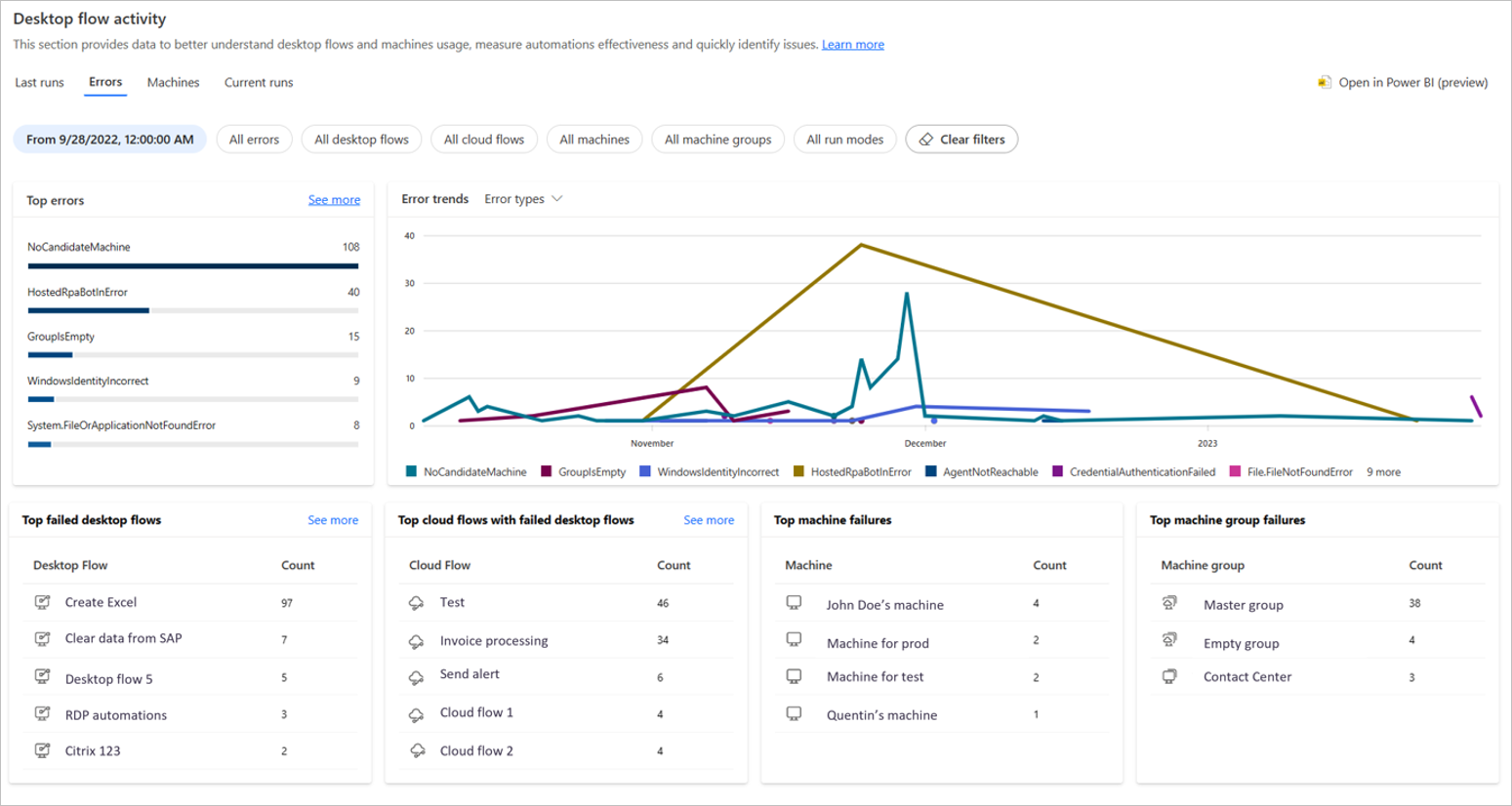
Stroje: Monitorujte svoje stroje a skupiny strojov
Môžete použiť Stroje na monitorovanie vašich strojov a skupín strojov. Tieto kontingenčné tabuľky poskytujú informácie o počte počítačov, skupinách, stave pripojenia Power Automate pre desktopové verzie nainštalované na počítačoch a zoznamy počítačov a skupín počítačov.
- Stav pripojenia: Táto karta zobrazuje stav pripojenia vašich zariadení (pripojené, odpojené, potrebná akcia). Ak chcete vidieť počítače, ktoré sú odpojené, vyberte Zobraziť viac. Na table môžete vidieť všetky počítače podľa stavu pripojenia. Môžete vybrať názov zariadenia, aby ste sa dostali na stránku s podrobnosťami.
Poznámka
Naraz je možné zobraziť maximálne 40 stavov pripojenia. Ak máte vo svojom prostredí viac počítačov, použite filtre na zníženie aktuálneho výberu.
Verzie na počítačoch: Táto karta zobrazuje pre každú verziu Power Automate pre počítač počet počítačov, ktoré používajú túto verziu. Táto funkcia je užitočná na pochopenie toho, ktoré počítače vyžadujú aktualizácie (aplikáciu by ste mali aktualizovať pravidelne). Z filtrov si môžete vybrať vyhradenú verziu a zobraziť počítače, ktoré túto verziu používajú.
Stroje a Skupiny strojov: Tieto karty zobrazujú 10 naposledy upravených strojov a skupín strojov (názov, popis, verzia, stav). Ak máte viac ako 10 počítačov alebo skupín, vyberte Zobraziť všetko , ak chcete zobraziť úplný zoznam položiek.
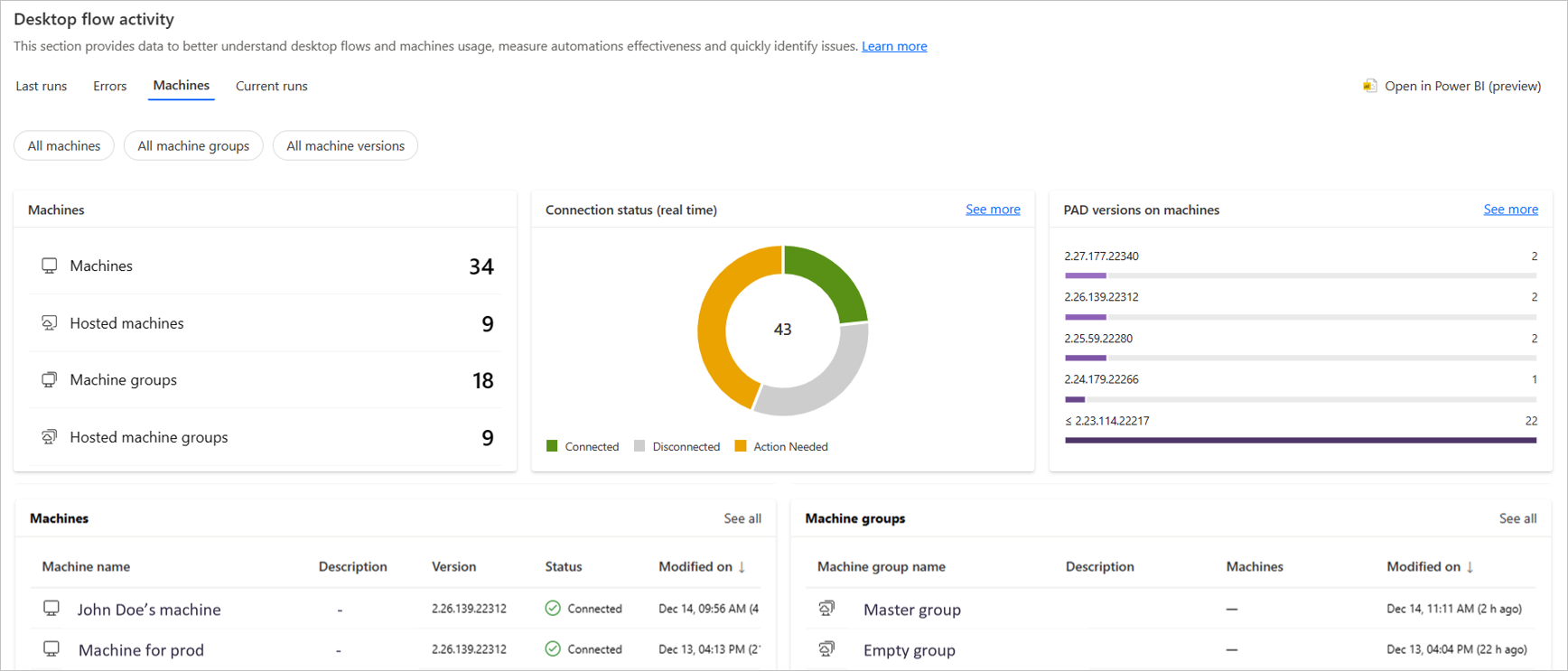
Aktuálne behy: Monitorujte svoje toky vo fronte a spustené toky pracovnej plochy
Sekciu Aktuálne spustenia môžete použiť na sledovanie aktívnych spustení pracovnej plochy. Tieto kontingenčné tabuľky poskytujú informácie o počte spustených a vo fronte zaradených tokov pracovnej plochy a zoznamy so spustenými a vo fronte zaradených tokov pracovnej plochy.
Výberom možnosti Automatické obnovenie sa všetky karty obnovia automaticky.
Aktuálne spustené a Aktuálne vo fronte: Tieto karty zobrazujú celkový počet pracovných postupov, ktoré sú momentálne spustené alebo sú vo fronte.
Spustené toky pracovnej plochy: Táto karta zobrazuje počet spustených tokov za časové obdobie. Umožňuje vám zistiť, či sú niektoré toky na pracovnej ploche počas ich vykonávania nahromadené alebo či dochádza k obmedzovaniu na konkrétnych počítačoch.
Spustené toky pracovnej plochy a toky pracovnej plochy vo fronte spustenia: Tieto karty zobrazujú zoznam tokov, ktoré sú spustené alebo sú momentálne vo fronte. Môžete vybrať Požadované položky, aby ste sa dostali na stránku s podrobnosťami o behu, Tok na ploche položky, aby ste sa dostali na stránku s podrobnosťami o postupe na pracovnej ploche a Cieľové položky, aby ste sa dostali na stránku s podrobnosťami o počítači alebo skupine počítačov.
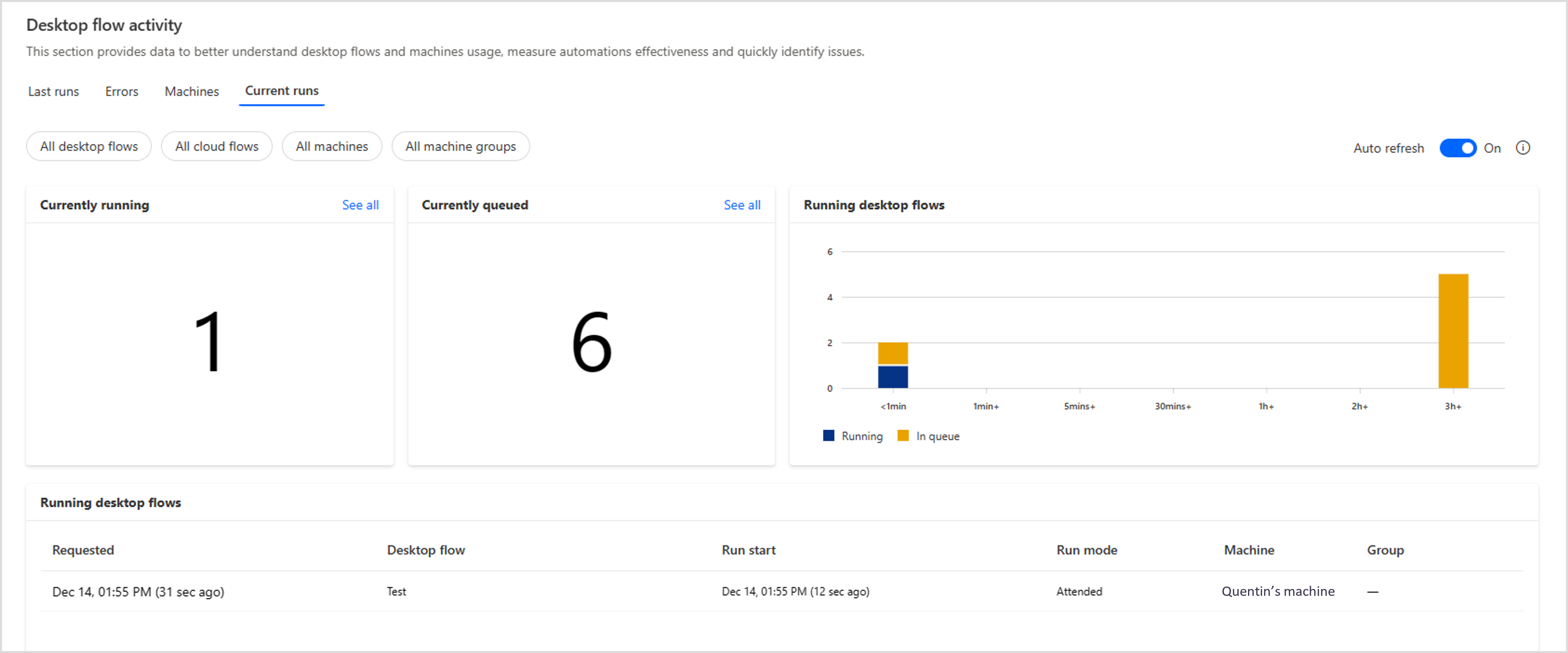
Poznámka
Obmedzenia: Cieľ pre tabuľku spustenia frontu nezobrazuje informácie pre samostatné počítače.
Monitorujte aktivitu toku pracovnej plochy pomocou Power BI stolnej plochy (ukážka)
[Táto téma je dokumentácia k predbežnému vydaniu a môže sa zmeniť.]
Power Automate vám umožňuje stiahnuť si Power BI šablónu na sledovanie aktivity toku pracovnej plochy z Power BI desktopovej aplikácie. Prečítajte si viac o Power BI počítači.
Túto šablónu môžete použiť na načítanie údajov a grafov zobrazených na stránke aktivity toku pracovnej plochy, ako sú posledné spustenia, hlavné chyby a informácie o stroji.
Okrem toho môžete:
- Prispôsobte filtre a grafy z existujúcich údajov na stránke Aktivita toku na počítači .
- Pridajte svoje vlastné údaje a vytvorte si vlastné obchodné panely.
- Zverejnite šablónu a zdieľajte ju so svojou organizáciou.
Požiadavky
- Nainštalujte si najnovšiu verziu Power BI aplikácie pre počítač.
- Uistite sa, že koncový bod TDS je povolený vo vybranom prostredí.
Stiahnite si šablónu Power BI
Pre stiahnutie šablóny:
Prejdite na stránku Aktivita toku na počítači a vyberte možnosť Otvoriť v Power BI (ukážka).
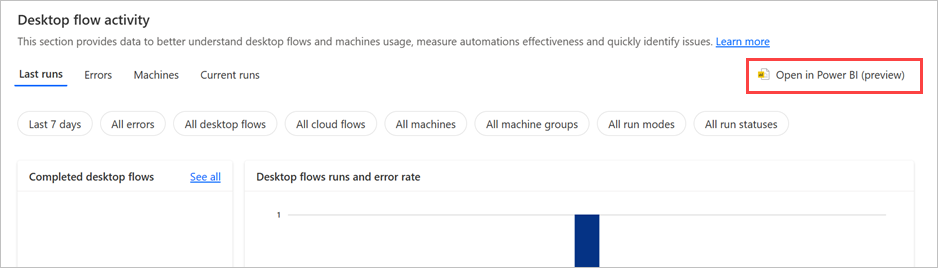
Vo vyskakovacom okne vyberte Získať šablónu a uložte šablónu lokálne na vašom počítači.
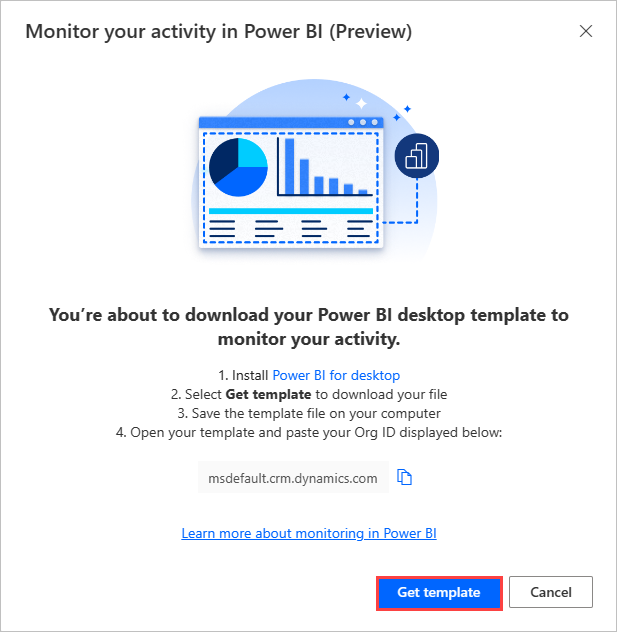
Po stiahnutí šablóny ju otvorte v Power BI desktopovej aplikácii.
Na prvej obrazovke zadajte svoje orgId a vyberte Načítať. Pri prvom otvorení šablóny sa musíte prihlásiť pomocou účtu organizácie.
Poznámka
Môžete skopírovať orgId z kontextového okna Power Automate.
Keď je šablóna otvorená, môžete ju uložiť ako štandardný súbor PBIX, aby ste sa vyhli opätovnému zadávaniu orgId.
Obmedzenia
Niektoré údaje nie sú dostupné v Power BI šablóne pre plochu: aktuálne spustenia, stavy počítačov, najčastejšie neúspešné cloudové toky a možnosť zobraziť viac .
Power BI desktop je k dispozícii iba v angličtine.
Spoločnosť Microsoft môže pravidelne poskytovať aktualizácie pre túto šablónu. Ak chcete získať jej najnovšiu verziu, musíte si znova stiahnuť Power BI šablónu.
Nedochádza k migrácii vašich zmien medzi verziami šablón.
Model Power BI neprispôsobuje časové pásmo na základe polohy alebo miestneho nastavenia používateľa. Čas sa zobrazuje v časovom pásme UTC.